NotificaçãoX permite que você importe alertas de notificação completos, configurações e dados analíticos de um site WordPress para exportar outro site WordPress. Tudo que você precisa fazer é configurar o recurso NotificationX Import / Export.
Confira a orientação passo a passo abaixo para saber como configurar NotificationX Importar / Exportar:
Etapa 1: Navegue até as configurações de NotificationX #
Primeiro, vá para Painel WordPress NotificationX → Configurações → DIVERSOS → Importar / Exportar.
Nota: Certifique-se de que ambos os seus sites sejam desenvolvidos em WordPress e NotificationX versão mais recente é instalado e ativado de acordo.
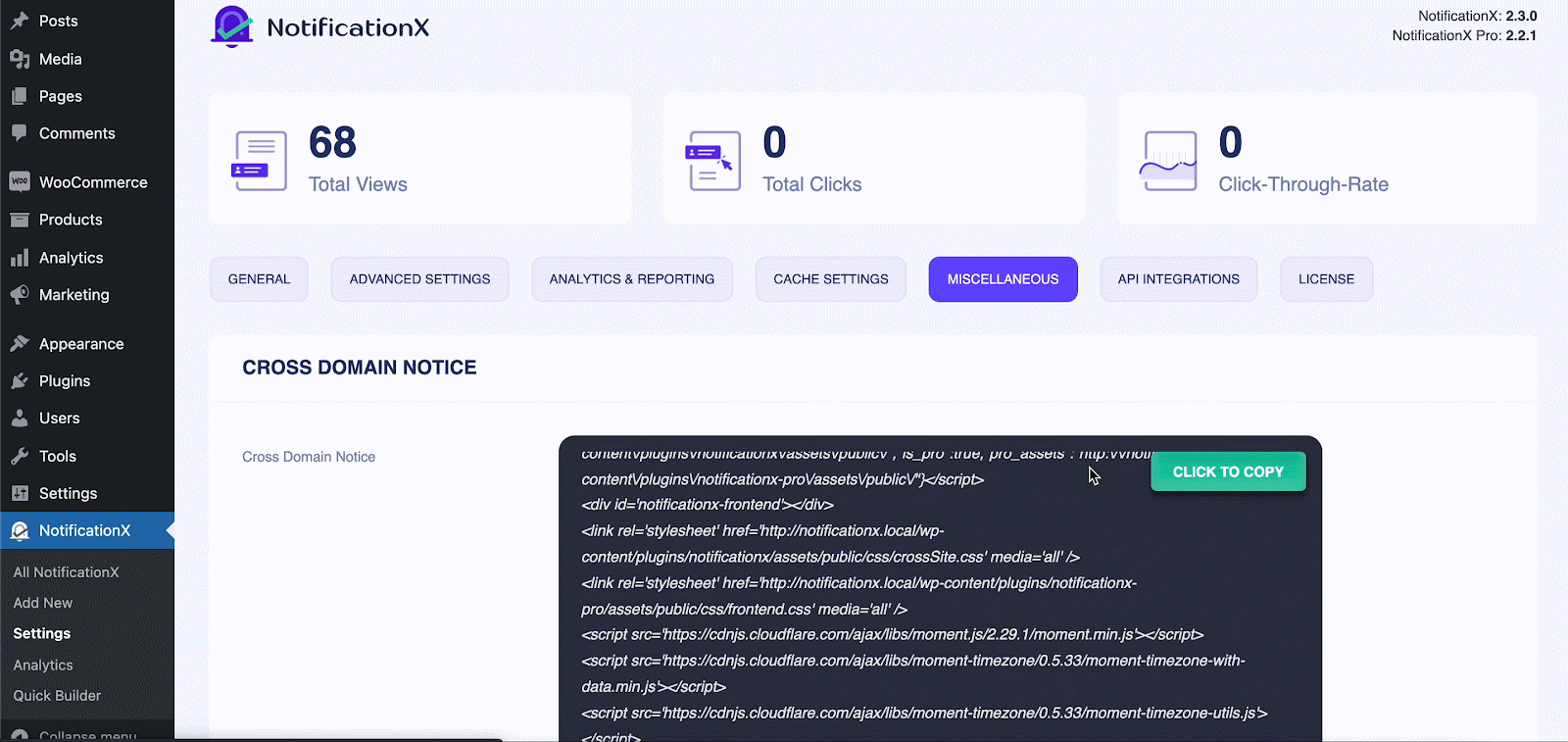
Etapa 2: Configurar Importação / Exportação NotificationX #
De NotificationX Importar / Exportar, você pode exportar todos os dados de notificações, análises, configurações ou todos os dados com apenas um clique.
Basta selecionar o que deseja exportar para o seu novo ou outro site WordPress clicando no botão 'Exportar' botão.
Nota: NotificationX Importar / Exportar suporta apenas Arquivo JSON formatos. Portanto, certifique-se de ter exportado o mesmo arquivo JSON em outros sites WordPress, caso contrário, ele não funcionará.
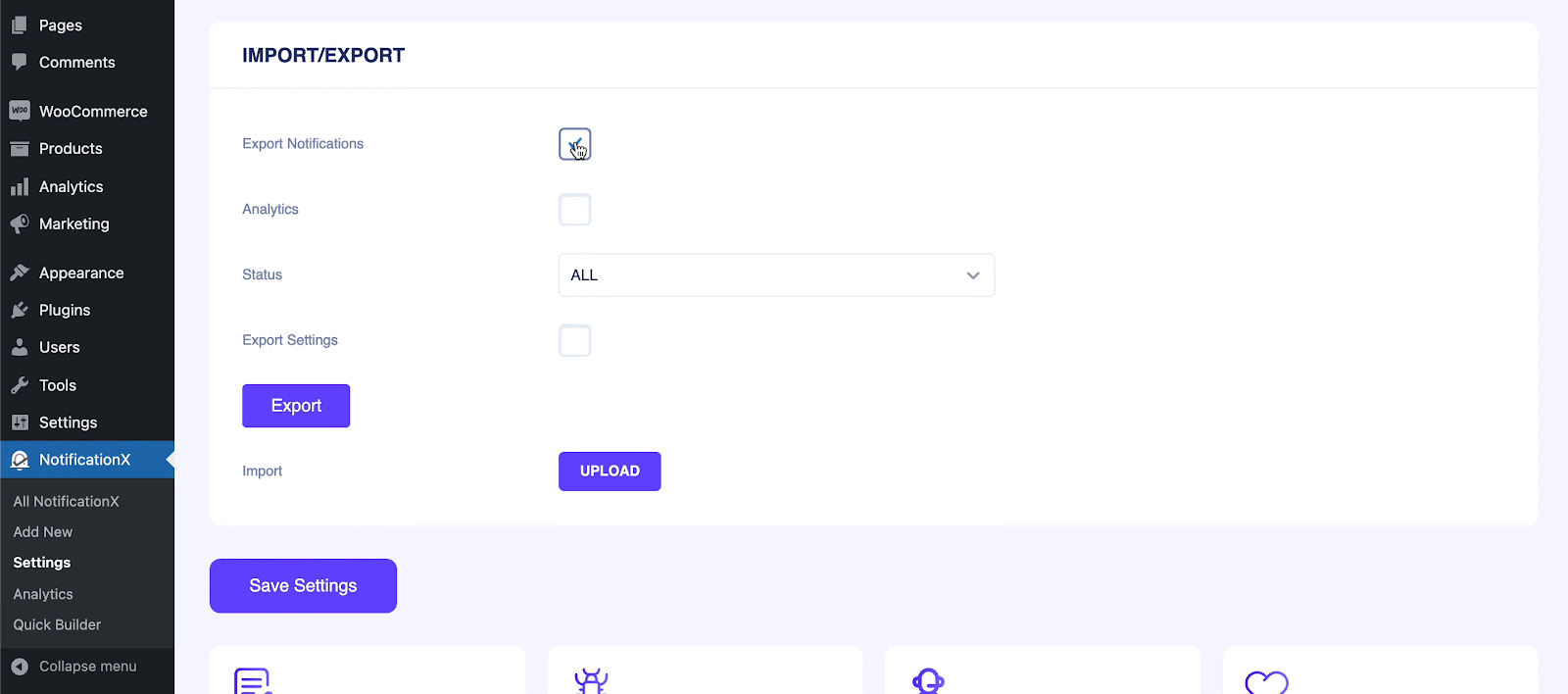
Em seguida, visite o site WordPress necessário e navegue NotificationX → Configurações → DIVERSOS → Importar / Exportar. A partir daí, selecione o arquivo exportado clicando no Botão 'Importar' como mostrado abaixo.
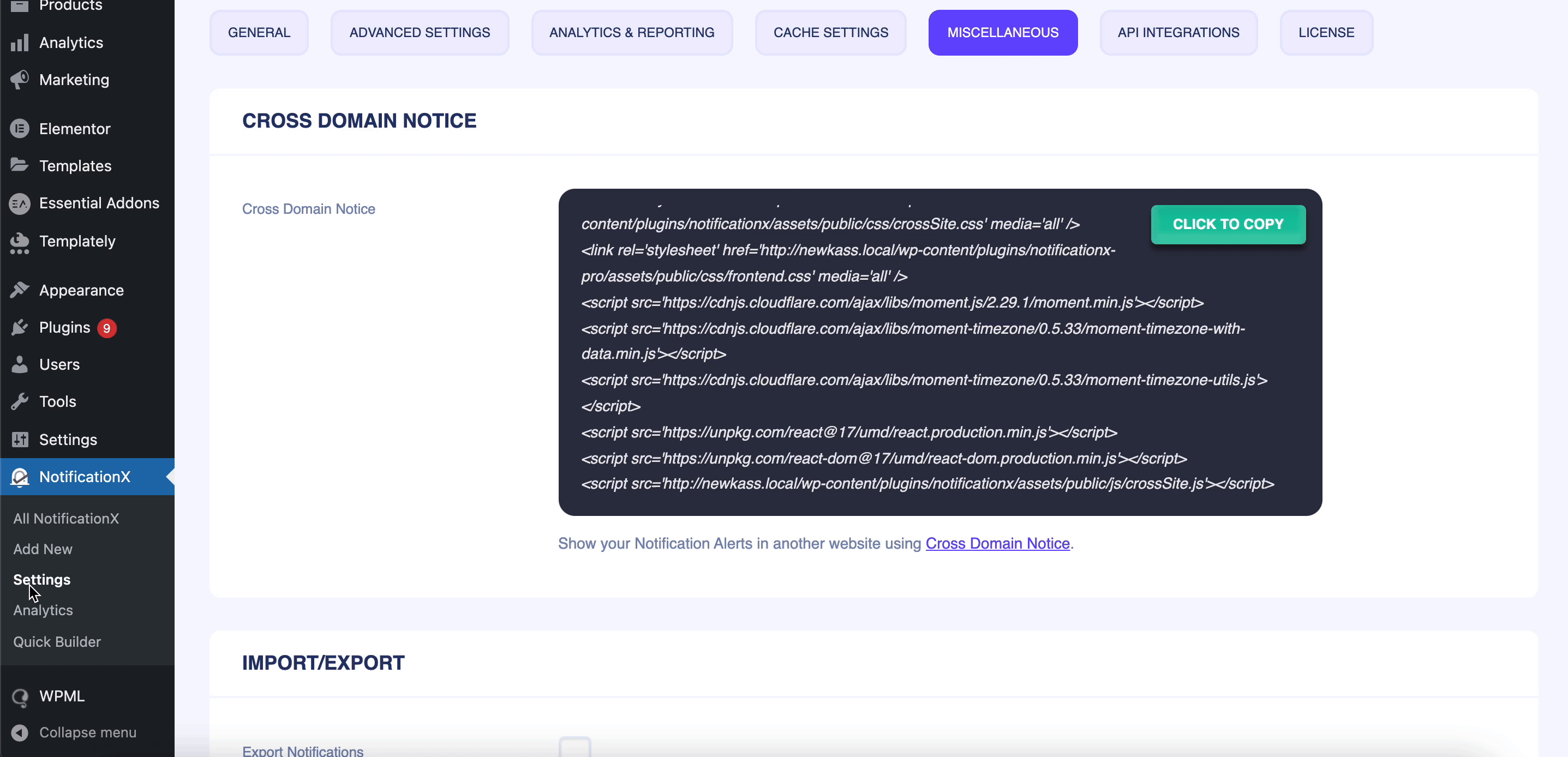
É assim que você pode configurar isso de maneira simples NotificationX Importar / Exportar recurso seguindo alguns passos simples.
Se você enfrentar qualquer problema ou precisar de mais assistência, sinta-se à vontade para entrar em contato com nosso Equipe de Suporte.






